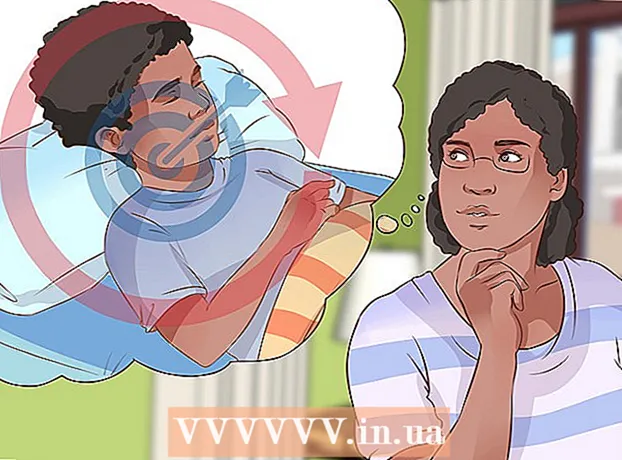Muallif:
Robert Simon
Yaratilish Sanasi:
21 Iyun 2021
Yangilanish Sanasi:
1 Iyul 2024

Tarkib
Ushbu wikiHow sizga mobil telefonlar yoki brauzerlarda avtomatik ochiladigan oynalarni (pop-up deb ham ataladi) bloklashni o'rgatadi. Google Chrome, Firefox, Microsoft Edge, Internet Explorer va Safari sozlamalarida pop-uplarni bloklashingiz mumkin. Agar faqat pop-up blokirovkasini yoqish etarli bo'lmasa, brauzeringizda reklamalarni blokirovka qilish uchun qo'shimcha kengaytmalarni o'rnatishingiz mumkin.
Qadamlar
9-usulning 1-usuli: Google Chrome kompyuterda
. Bu qizil, sariq, yashil va ko'k rangli dastur ikonkasi.
menyuning yuqori qismiga yaqin joylashgan. Uni bosgandan so'ng, u kul rangga aylanadi

. Shunday qilib, Chrome veb-saytning aksariyat avtomatik ochiladigan reklamalarini bloklaydi.- Agar kulrang kalit mavjud bo'lsa, Chrome pop-up oynalarini bloklaydi.
- Bosish orqali alohida saytlardan ochilgan oynalarni bloklashingiz mumkin Qo'shish Menyuning "Bloklangan" qismi ostiga (Qo'shish) qo'shing va tarkibni to'smoqchi bo'lgan sahifaning URL manzilini kiriting.
- Muayyan saytlardan ochilgan oynalarga ruxsat berish uchun bosing Ruxsat berish (Ruxsat bering) keyin ochilgan oynani ko'rmoqchi bo'lgan sahifaning URL manzilini kiriting.
9-ning 2-usuli: telefonda Chrome
- Chrome-ni oching

. Qizil, sariq, yashil va ko'k shar bilan Chrome ilovasi belgisini bosing. - Rasm tugmachasini bosing ⋮ ekranning yuqori o'ng burchagida. Ochiladigan menyu paydo bo'ladi.
- Bosing Sozlamalar ochiladigan menyuning pastki qismiga yaqin joylashgan.
- Bosing Tarkibni sozlash Sozlamalar sahifasining markaziga yaqin joylashgan.
- Android-ga teging Sayt sozlamalari (Sahifani o'rnatish).
- Bosing Qalqib chiquvchi oynalarni bloklash Ekranning yuqori qismiga yaqin joyda (pop-uplarni bloklash).
- Android-ga teging Qalqib chiquvchi oynalar ekranning pastki qismiga yaqin joylashgan.
- Ko'k rangga aylantirish uchun ekranning yuqori qismidagi "Blokirovka oynalarini bloklash" tugmachasini bosing. Avtomatik ochiladigan oynalar bloklanadi.
- Android-da rangli "Pop-up" tugmachasini bosing

ochish uchun, keyin pop-up o'chirib qo'yiladi.
- Android-da rangli "Pop-up" tugmachasini bosing
9-dan 3-usul: Ish stolida Firefox
uni yashil rangga aylantirish uchun Firefox aksariyat pop-uplarni bloklaydi. reklama
9-dan 5-usul: Android-da Firefox
- Firefox-ni oching. Moviy sharga o'ralgan to'q sariq tulki bilan Firefox dasturining belgisini bosing.
- Firefox ekranining yuqori qismidagi qidiruv satrini bosing.
- Konfiguratsiya sahifasiga o'ting. Import haqida: config keyin bosing Qidirmoq (Qidiruv) yaxshi ⏎ Qaytish klaviaturada.
- Agar qidiruv satrida biror narsa bo'lsa, uni yozishdan oldin uni o'chirib tashlang haqida: config.
- Ekranning yuqori qismidagi qidiruv satri ostidagi "Izlash" matn maydoniga teging.
- Pop-up blokerlarini toping. Import dom.disable_open_during_load va variantlarni kuting dom.disable_open_during_load paydo bo'ladi.
- Qalqib chiquvchi blokerni tanlang. Ob'ektni bosing dom.disable_open_during_load yanada kengaytirish. Siz ekranning chap tomonida pop-up blokerining holatini ko'rishingiz kerak (odatda "haqiqiy").
- Agar holat "noto'g'ri" bo'lsa, Firefox brauzeri hozirda reklamalarni bloklamoqda.
- Bosing Yoqish pop-up blokerining pastki o'ng burchagida. Pop-up blokerining holati "true" dan "false" ga o'zgaradi, ya'ni pop-up bloker faol.
- Biroq, pop-up bloker yoqilgan bo'lsa ham, barcha pop-uplar bloklanmaydi.
9-usulning 6-usuli: Microsoft Edge
uni yashil rangga aylantirish uchun
. Edge ko'plab Internet-oynalarni bloklaydi. reklama
9-usulning 7-usuli: Internet Explorer
- Internet Explorer-ni oching. Uning atrofida sariq chiziq bilan och ko'k "e" belgisi mavjud.
- Sozlamalar-ni bosing
. Vites shaklidagi ushbu tugma oynaning yuqori o'ng burchagida joylashgan. Ochiladigan menyu paydo bo'ladi.
. Sozlamalar ilovasi belgisini kulrang ramkada uzatma bilan bosing.
- Pastga o'ting va bosing Safari Sozlamalar sahifasining markaziga yaqin joylashgan.
- Safari sahifasining markaziga yaqin joylashgan "UMUMIY" bo'limiga o'ting.
- Oq rangli "Blokirovka oynalarini blokirovka qilish" tugmachasini bosing
"UMUMIY" bo'limining ostidadir. Yashil rangga aylanganda
Bu shuni anglatadiki, sizning iPhone-ning Safari brauzeri ochilgan oynalarni bloklashni boshladi.
- Agar kalit yashil bo'lsa, Safari pop-up-ni bloklaydi.
Maslahat
- Ba'zi sahifalar pop-up bloker yoqilganda (masalan, bog'langan rasmni ochishga harakat qilsangiz), pop-uplarni ochish uchun ruxsat talab qilinadi.
Ogohlantirish
- Qalqib chiquvchi oynalarni o'chirib qo'yish sizga ma'lum havolalarni ochish yoki ma'lum veb-saytlardan xabarnoma olishingizga to'sqinlik qiladi.